このガイドでStable Diffusion Deforumという動画を作成する方法を学びます。この技術を使用すると、安定した拡散を用いて魅力的なコンテンツをアニメーション化できます。Stable Diffusionは、クリエイティブな動画を作成し、TikTokやInstagramなどのプラットフォームでバイラルになる可能性があるパワフルなツールです。以下では、アニメーション動画の作成プロセスをステップバイステップで案内します。
重要なポイント
- Stable Diffusion Deforumは、アニメーション作成の拡張機能です。
- 必要なノートブックを実行するにはGoogle Colabを使用する必要があります。
- Google Driveにストレージが必要です。
- アニメーション作成には、移動やtranslation x、y、z、3D回転などのパラメータの理解が必要です。
- KeyframesやPromptsを調整することで、ビデオの生成をカスタマイズできます。
ステップバイステップガイド
ステップ1: Google ColabとDeforumノートブックのセットアップ
まず、Google Driveアカウントを持っていない場合は作成してください。次に、Google Colabに移動し、DeforumノートブックをGoogle Driveにコピーします。
コピーした後は、Google Driveに移動し、"colab Notebooks"フォルダーを検索します。ここにコピーしたノートブックがあります。
ステップ2: ランタイムと権限のセットアップ
ノートブックを初めて使用する場合は、「ランタイム」をクリックして「すべてのセルを実行」をクリックします。このノートブックがGoogle Driveにアクセスできるように許可を与える必要があります。
ステップ3: アニメーション設定
初めてのアニメーションでは、「3D-Video」モードを選択する必要があります。フレーム数を決定します(例:300)。
3Dを使用する場合、角度(angle)やズームなど一部のパラメータは無視され、翻訳パラメータと3D回転に焦点を当てます。
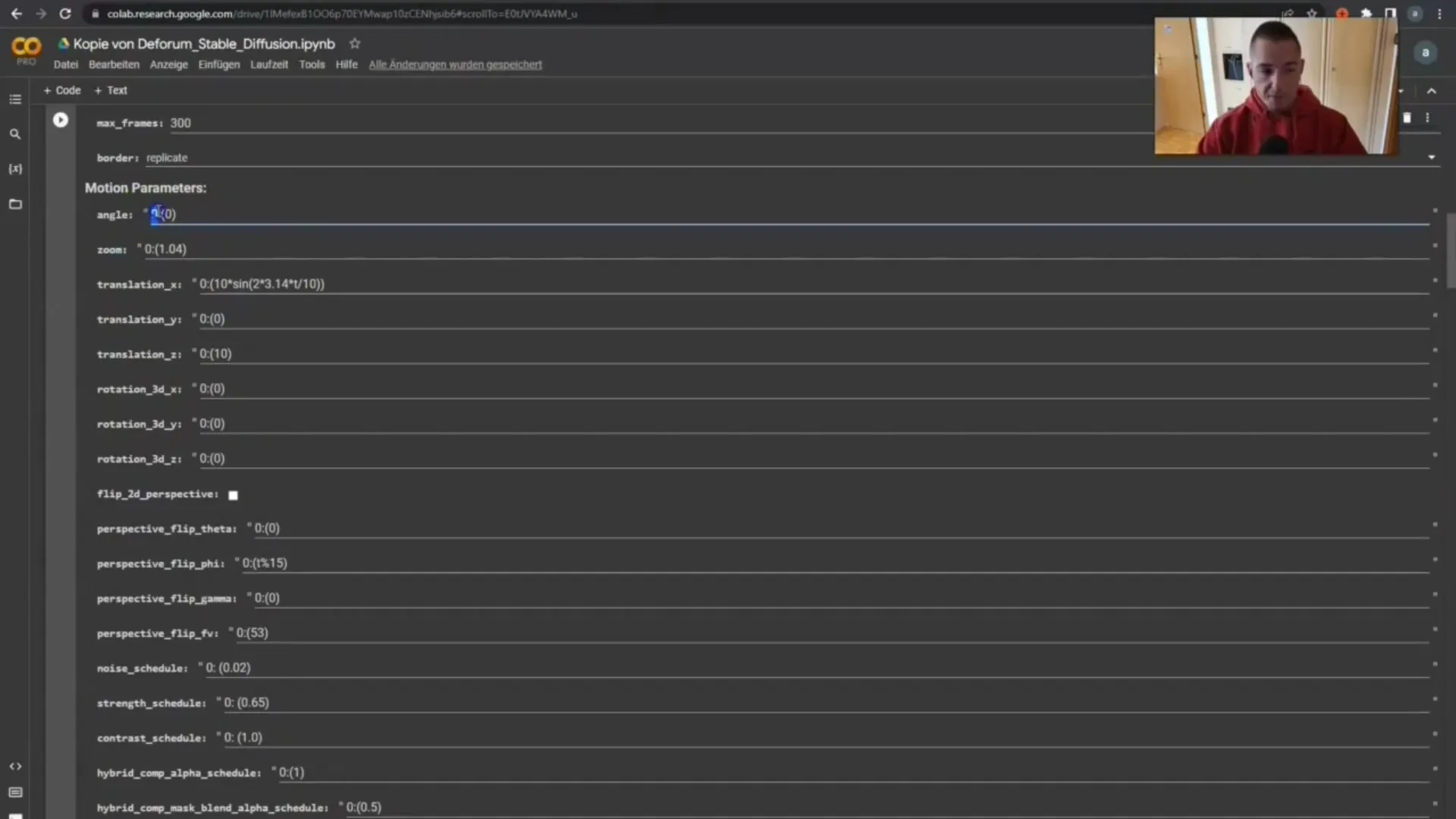
ステップ4: アニメーションを計画する
まず、アニメーションの見た目を考えてみてください。オブジェクトをカメラと考えてみてください。translation xはカメラの横方向へ、translation yは垂直方向へ、translation zはズーム方向へ動かします。
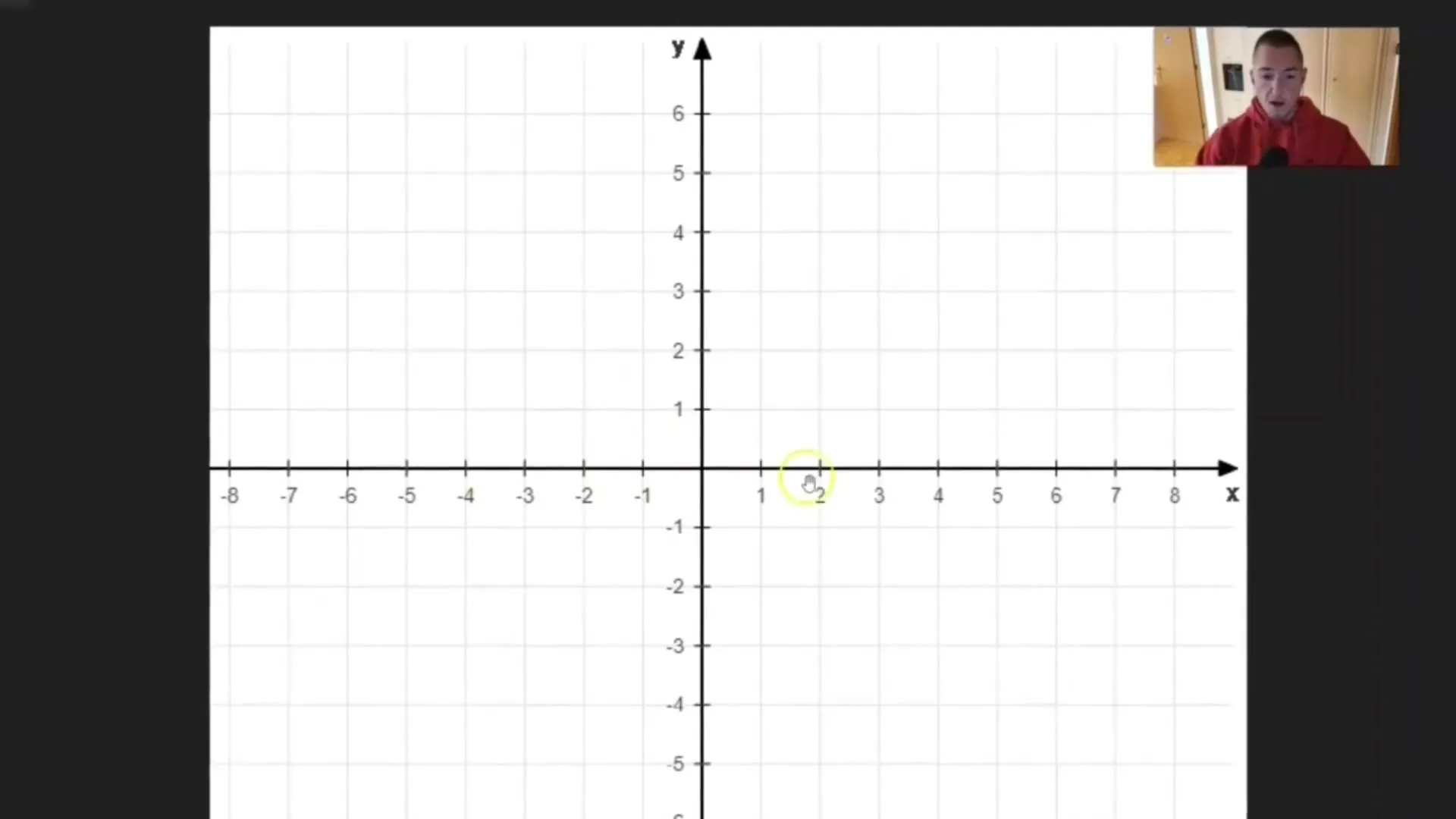
ステップ5: 動作パラメータを構成する
ここからが面白い部分です!TranslationやRotationといったモーションパラメータをアニメーション化できます。例えば、時間の経過に伴い、位置0から位置1への移動をアニメーション化することができます。
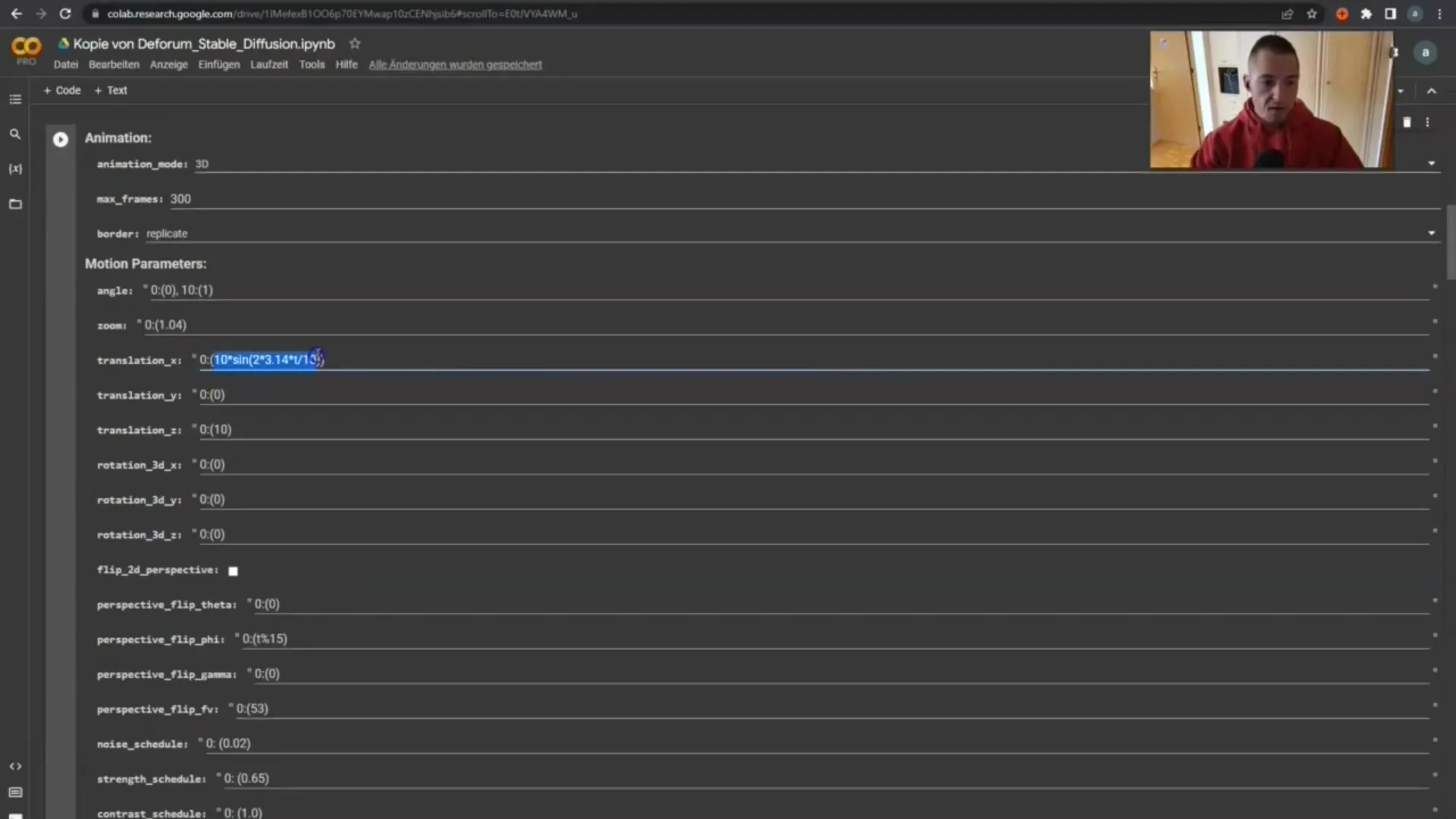
ステップ6: Keyframeジェネレーターを使用する
Keyframe-String-Generatorを利用して動きを計画します。ここでは、x軸を-8から+8までアニメートし、フレーム数を指定してジェネレーターに送信します。
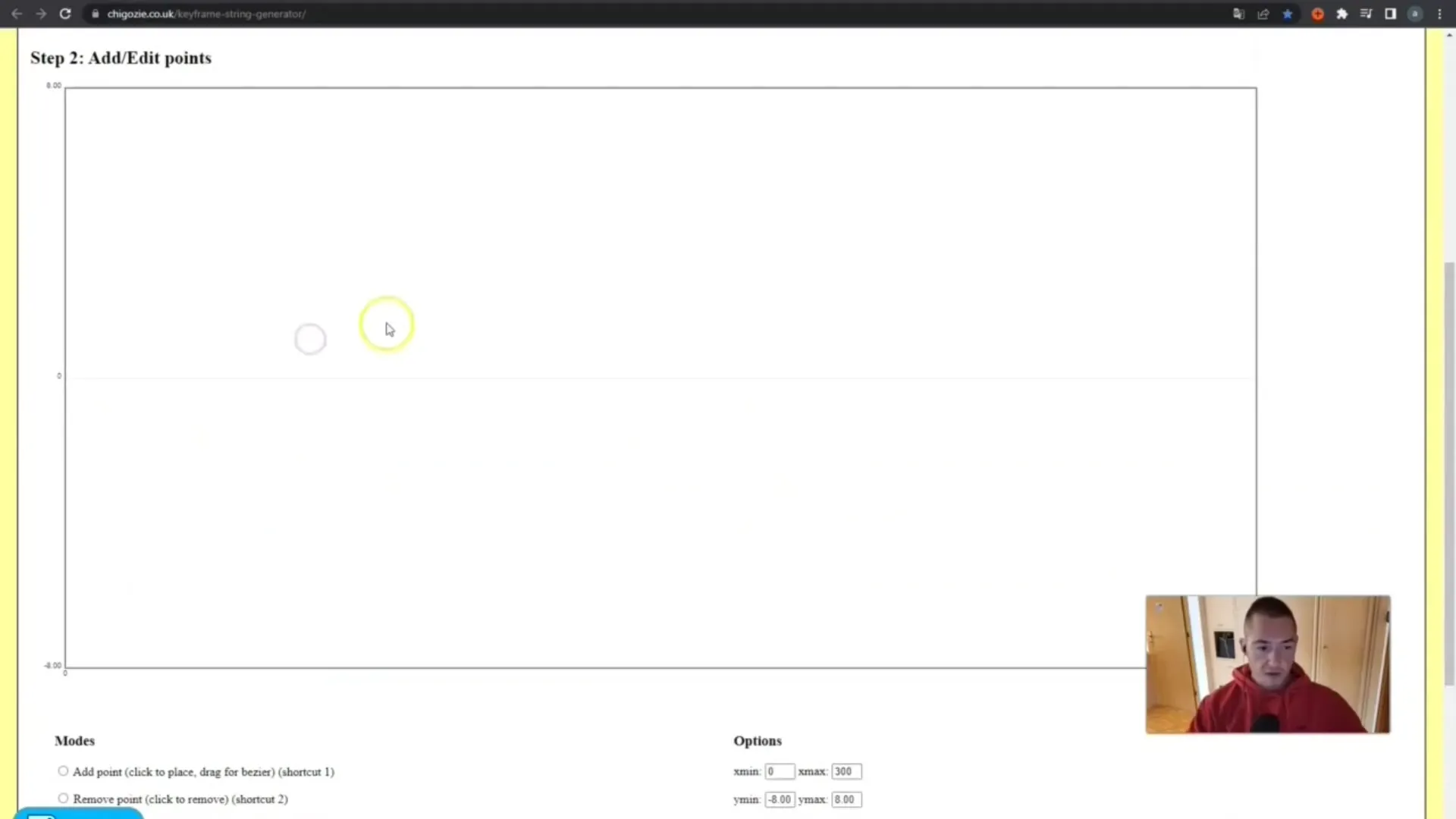
ステップ7: モーションパラメータをアニメート
ジェネレーターからの結果をコピーし、それをパラメータ translation x、translation y、translation z に適切に挿入して、アニメーションを作成します。
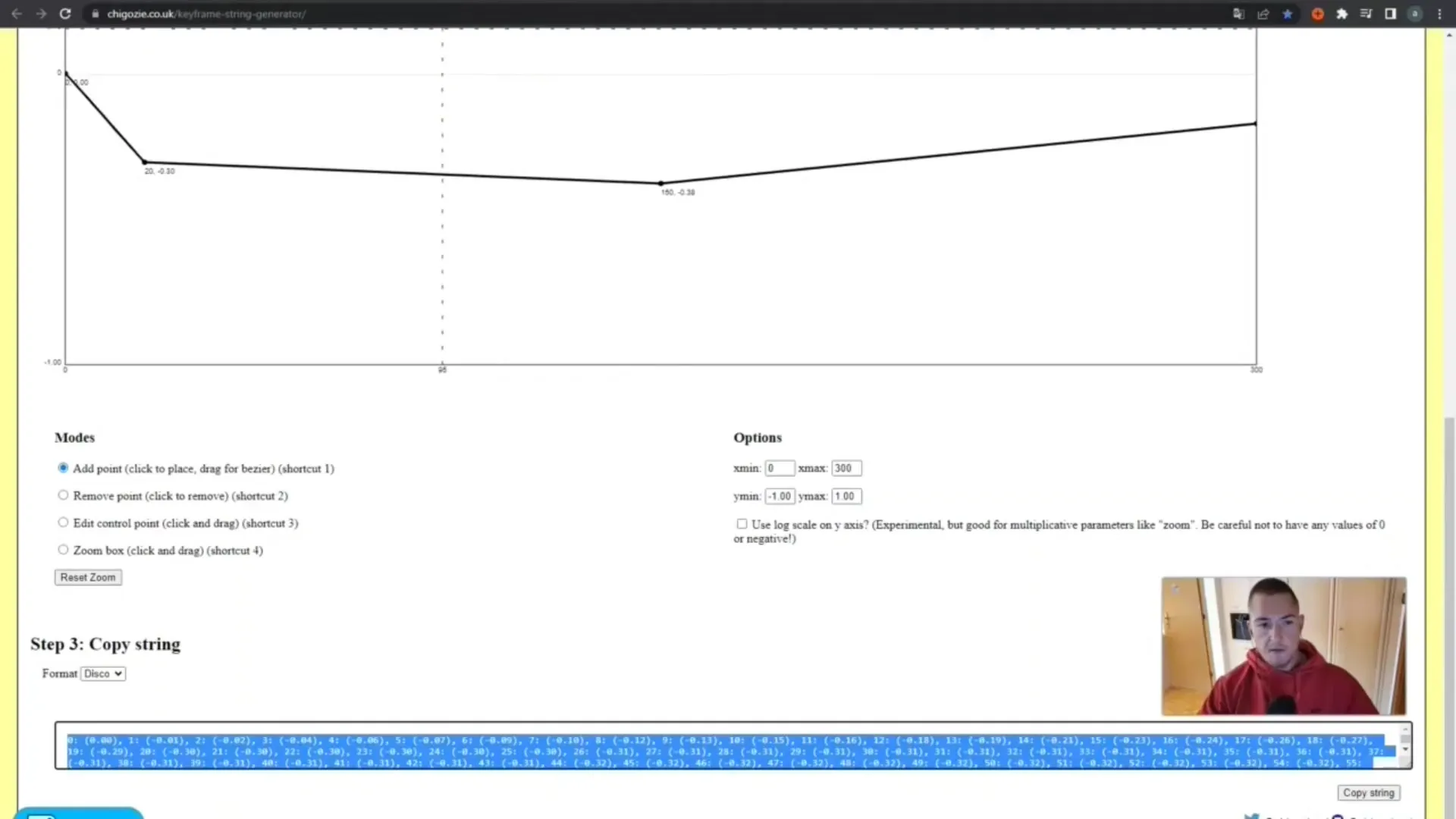
ステップ8: フォグとしきい値の設定
フォグの強度を設定します。フォグの強度が高いほどアニメーションが速く生成されます。滑らかな遷移を作成するには、0.002などの値を設定できます。
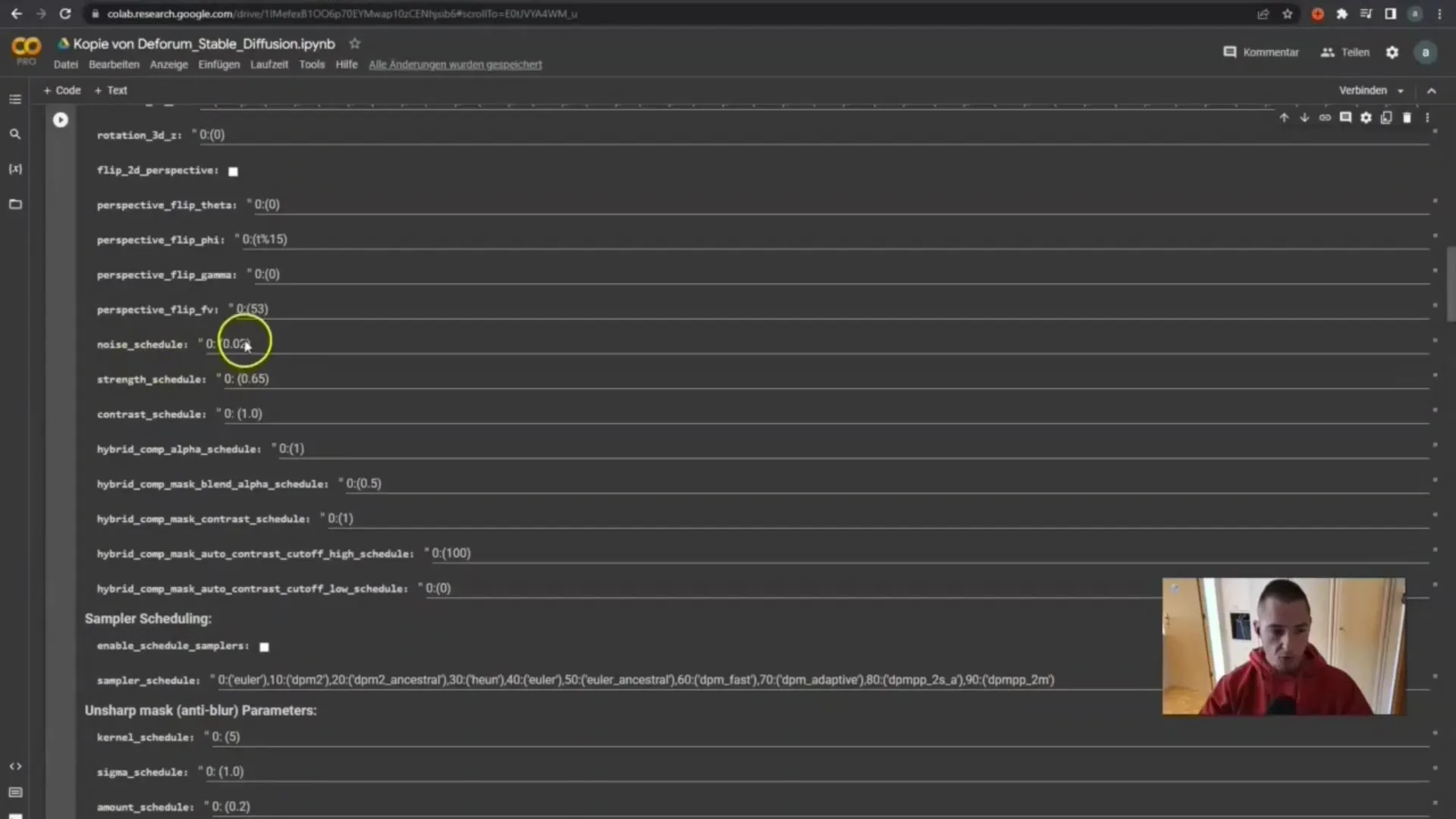
ステップ9: 各フレームアクションのプロンプトを調整する
ビデオで表示する内容をフィルタリングします。Ghost Riderからゾンビへの面白い遷移など、フレームごとにプロンプトを変更します。
ステップ10:フレームからビデオを作成
すべてのアニメーションが設定されたら、「フレームからビデオを作成」に移動します。フレームを希望のレート(例:24 FPS)に設定してください。
ステップ11:アニメーションの実行と確認
「ランタイム」をクリックしてから「すべて実行」をクリックします。セルが正しい順序で実行され、アニメーションが生成されます。

ビデオがあなたの考えに合っているか確認してください。
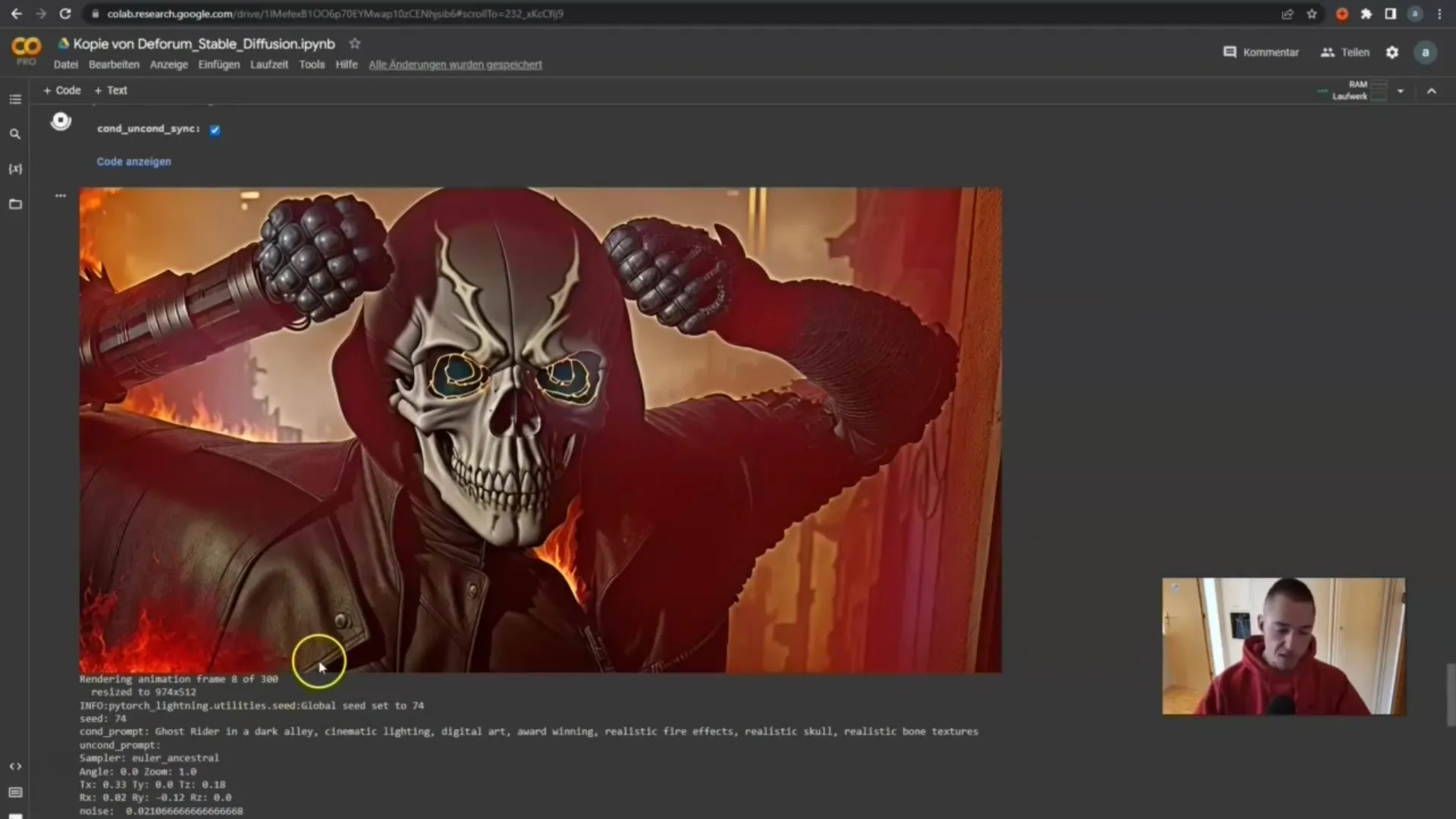
すべてうまくいっているようであれば、結果をエクスポートして再利用できます。
サマリー
このガイドでは、Stable Diffusion Deforumを使用してビデオを作成する方法を学びました。Google Colabノートブックの設定からアニメーションの微調整まで、プロセス全体が段階的に説明されています。適切な設定と少しの創造性で、楽しいかつ魅力的なビデオを生成することができます。
よくある質問
Stable Diffusion Deforumはどのように機能しますか?Stable Diffusion Deforumは、画像からアニメーションを生成する拡張機能です。
Google Driveアカウントは必要ですか?はい、ノートブックと生成されたビデオを保存するにはGoogle Driveのストレージが必要です。
アニメーションにおける主なパラメータは何ですか?主なパラメータはtranslation x、translation y、translation z、3Dローテーションです。
アニメーション用に何フレームを選ぶべきですか?良い結果を得るためには、300フレームを選ぶのが一般的です。
これらのビデオはローカルで作成できますか?GPUリソースが十分にある場合は、Stable Diffusionをローカルで実行できます。


